Vender cursos en línea es una de las mejores formas de monetizar su sitio de WordPress. En esta guía para LearnDash vs LifterLMS, compararé dos de los mejores complementos de creación de cursos para determinar cuál es el mejor en función de tres criterios:
Al final de este artículo, debe saber si LearnDash o LifterLMS es el mejor complemento para usted.
📚 Contenido
Qué buscar en un complemento de creación de cursos
Los complementos de creación de cursos, también conocidos como sistemas de gestión de aprendizaje (LMS), deben ser flexibles para adaptarse a una variedad de tipos de cursos y modelos comerciales. Preste especial atención a las siguientes características:
- Creador de cursos visuales. No deberías saber programar para construir tus cursos. La mayoría de los LMS hacen esto usando una combinación de tecnología de WordPress y editores visuales de arrastrar y soltar.
- Generador de cuestionarios. La mayoría de los LMS ofrecen algún tipo de editor de cuestionarios, pero la calidad de estos creadores varía mucho de un complemento a otro. Si los cuestionarios son una parte importante de sus cursos, preste mucha atención a las opciones de tipos de preguntas y calificación.
- Liberar el contenido. Esta es la opción para programar el inicio de las lecciones. Por ejemplo, es posible que desee configurar las lecciones para que comiencen cada mes, dando a los estudiantes una semana completa para resolverlas.
- Certificación. Algunos LMS le permiten ofrecer certificados de posgrado a los estudiantes. También puedo permitirle ofrecer insignias a los estudiantes que siguen ciertas secciones de un curso.
- Comunidad. La mayoría de los complementos de creación de cursos permiten algunas interacciones con lecciones en forma de comentarios. Otros pueden ofrecer opciones de comunidad avanzadas, como foros.
- Programas de membresía. Algunos complementos de creación de cursos le permiten crear programas de suscripción para sus cursos, lo cual es una excelente manera de generar ingresos recurrentes a partir de su contenido.
Revisión de LearnDash
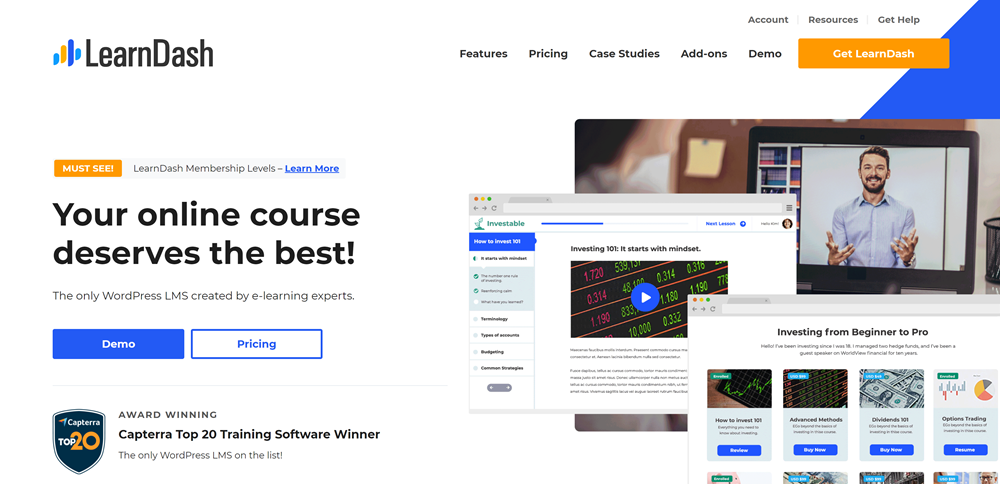
Características
Las siguientes funciones están disponibles con el paquete principal de LearnDash:
- Una licencia de sitio
- Creación ilimitada de cursos
- Estudiantes ilimitados
- Protección del contenido del curso
- Publicar el contenido
- Generador de cuestionarios avanzado
- Certificados y distintivos
- Notificaciónes de Correo Electrónico
- Integraciones gratuitas
- Plantilla de sitio de demostración
Puede obtener más información consultando la página de precios de LearnDash.
Cómo usar LearnDash
Configurar LearnDash
Puede comenzar con LearnDash comprando uno de sus planes. Se le pedirá información básica, luego se le dirigirá a una página donde puede descargar su complemento.
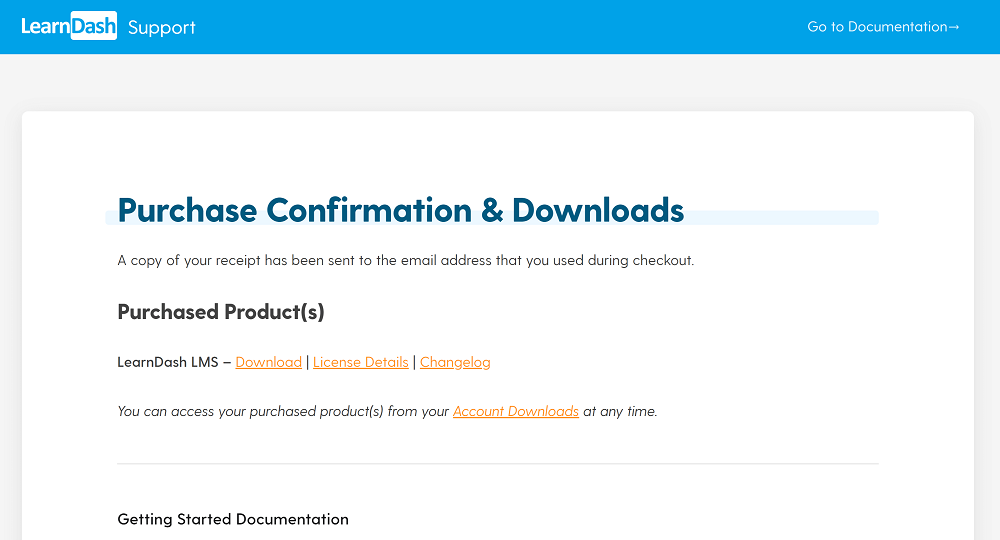
El complemento se descargará como una carpeta ZIP. Puede instalarlo en el área «Complementos> Agregar nuevo» del panel de control de WordPress.
Una vez que el complemento esté habilitado, se le pedirá que ingrese la clave API. Se puede encontrar en la página de confirmación de compra o en el recibo enviado a su dirección de correo electrónico.
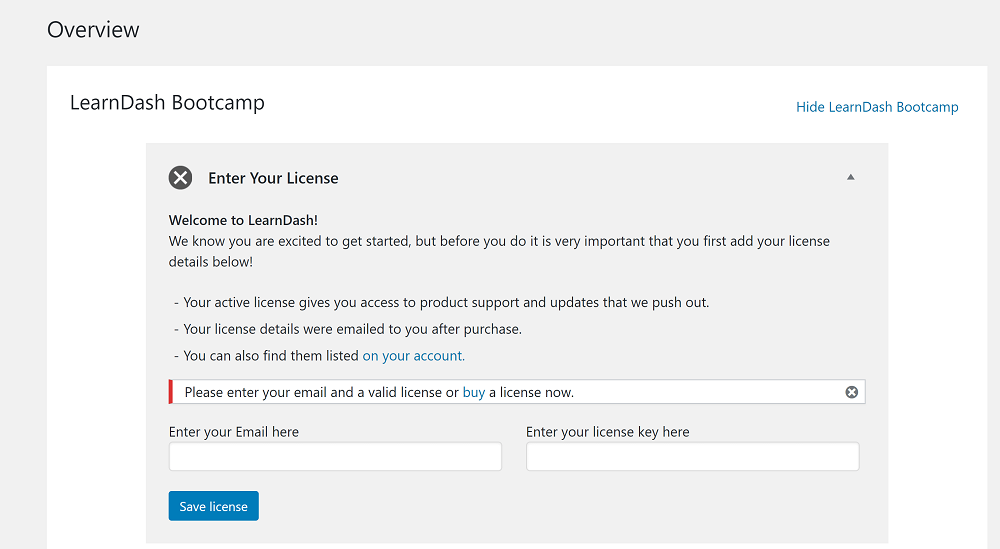
Después de registrar el complemento, será dirigido a la campaña de inicio de LearnDash. Este es un excelente recurso y uno de los primeros factores importantes a considerar en el debate LearnDash vs LifterLMS.
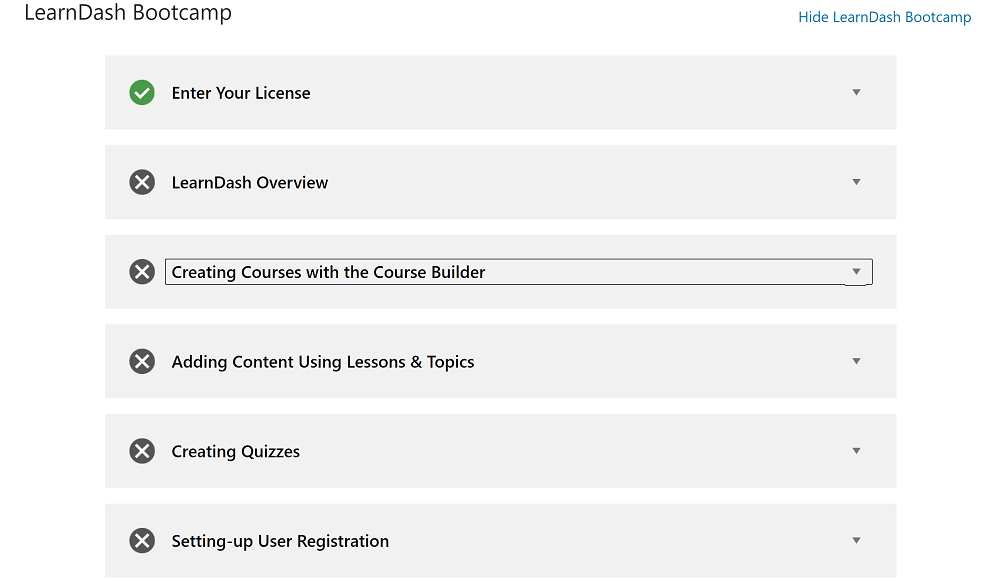
Crear lecciones con LearnDash
El siguiente paso en el proceso es crear un curso. En LearnDash, es mejor hacer esto creando primero sus lecciones y cuestionarios, y luego compilándolos en un curso con el creador de cursos.
Para comenzar, vaya al área «Lecciones» de LearnDash y haga clic en el botón «Agregar nuevo» en la parte superior de la página. Esto abrirá el editor de lecciones de LearnDash, que es muy similar al editor de bloques normal de WordPress.
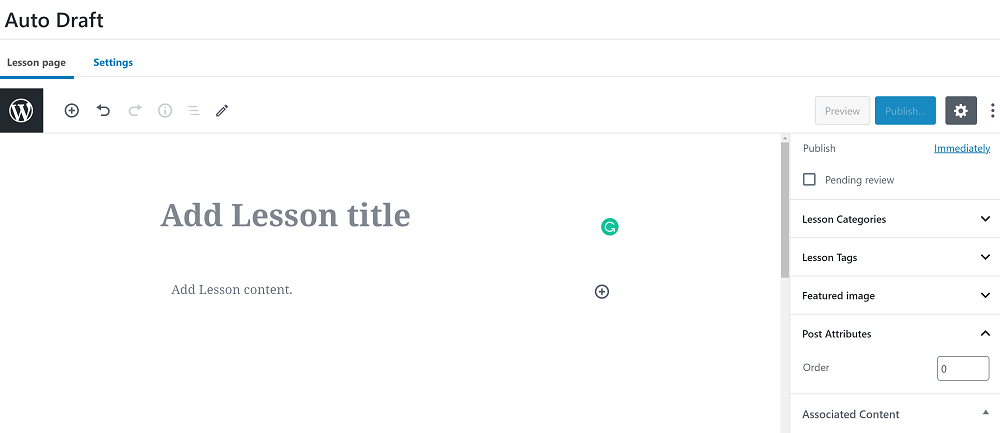
Puede usar este editor para formatear la lección de la misma manera que una página o un artículo normal. Esto le permite usar una combinación de contenido multimedia en sus lecciones, incluidos videos, texto e imágenes.
Cuando esté satisfecho con el contenido de la lección, haga clic en el enlace «Configuración» en la parte superior del editor. Accederá a un área donde puede personalizar los permisos, agregar materiales de apoyo, habilitar la carga de tareas y más. Puede guardar esta configuración en cualquier momento haciendo clic en el botón «Publicar» en la esquina superior derecha.
Crear una prueba con LearnDash
La siguiente parte de LearnDash para explorar es el generador de cuestionarios. Puede acceder a él accediendo al área de «Cuestionarios» de LearnDash y haciendo clic en el botón «Agregar nuevo» en la parte superior de la página.
Esto lo llevará a una página donde puede ingresar el título y la descripción de la prueba. Al igual que el editor de lecciones, esta parte del generador de cuestionarios utiliza la tecnología de WordPress para permitir el uso de formatos multimedia y personalizados.
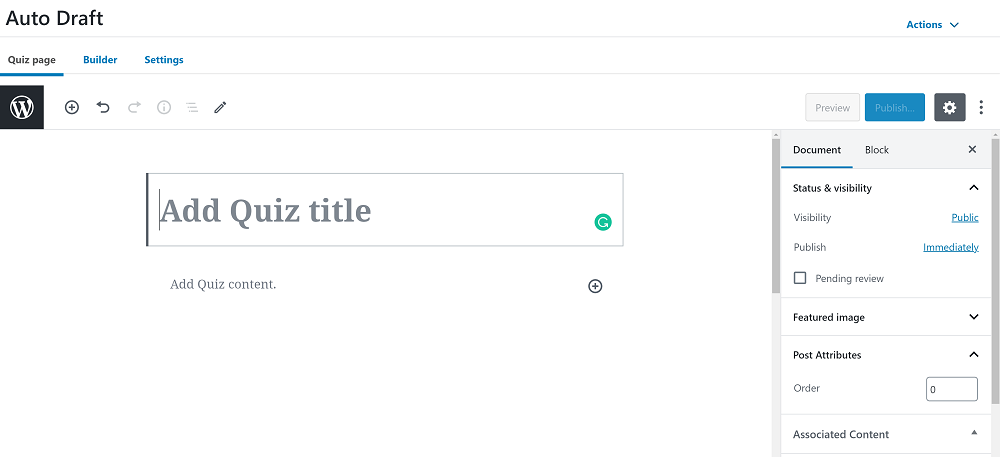
Haga clic en «Generador» para abrir el área donde puede crear, editar y cambiar el orden de las preguntas.
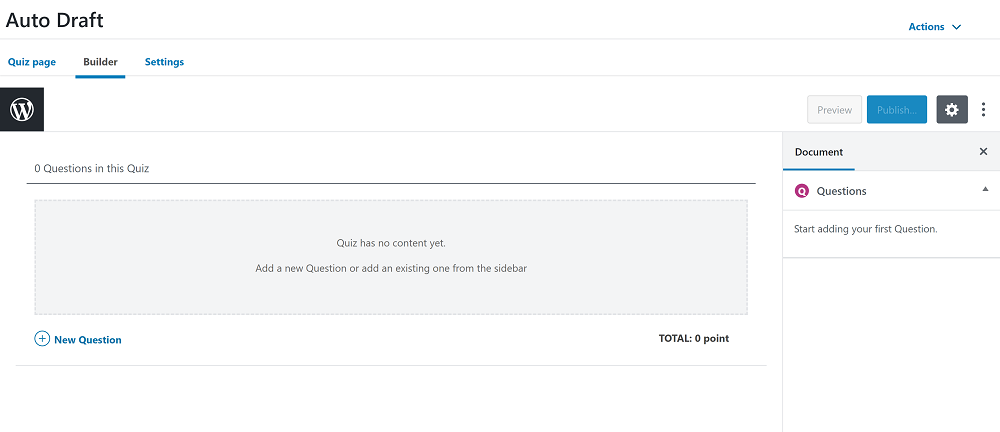
Haga clic en el enlace «+ Nueva pregunta» para abrir un cuadro de pregunta. Aquí puedes agregar tu pregunta y respuesta, también puedes elegir cuántos puntos vale cada pregunta.
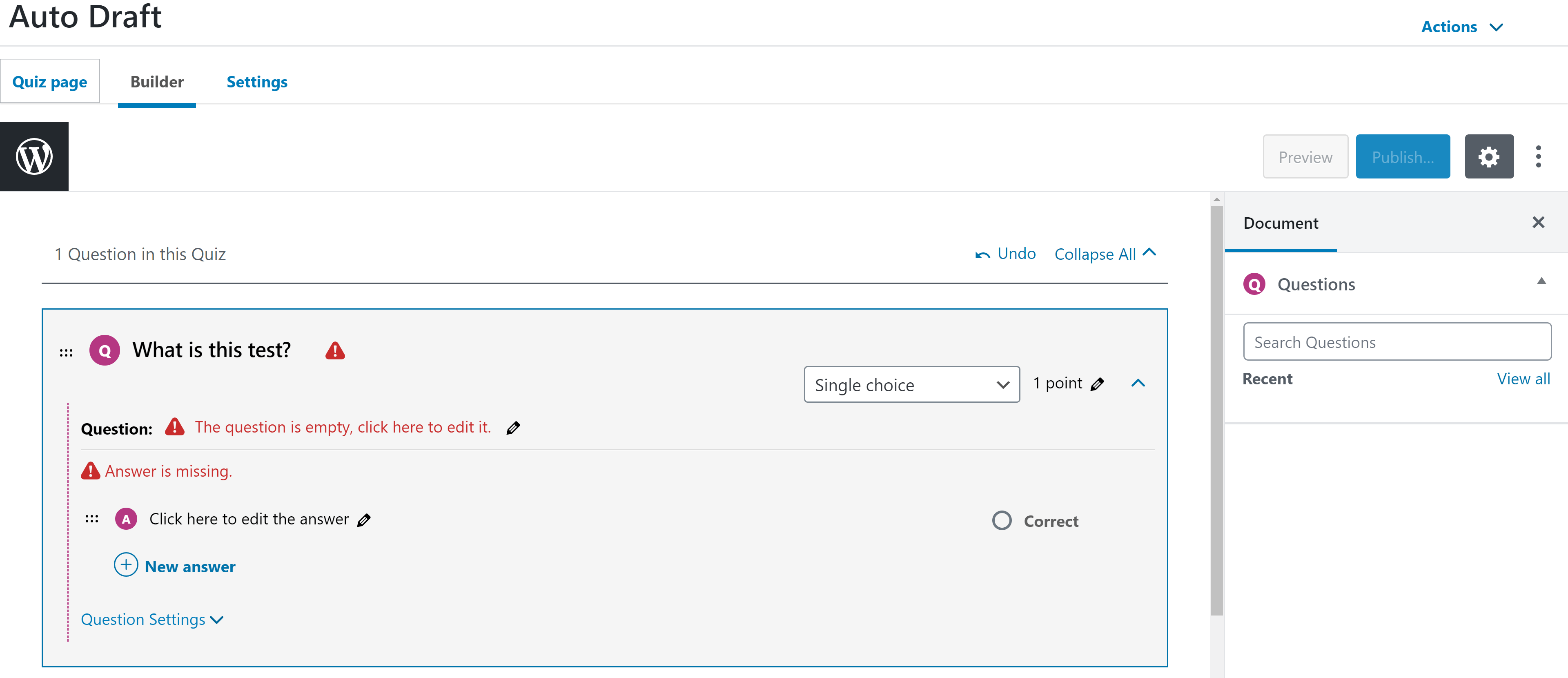
El generador de pruebas es una de las cosas más importantes a considerar en el debate LearnDash vs LifterLMS. Con LearnDash puede ingresar una variedad de tipos de preguntas, incluidas respuestas de opción múltiple, opción única y ensayo.
Una vez que haya creado todas sus preguntas, haga clic en el enlace «Configuración» en la parte superior de la página. Esto lo llevará a un área donde puede cambiar quién puede acceder al curso, establecer contenido de requisitos previos, crear un límite de tiempo y más.
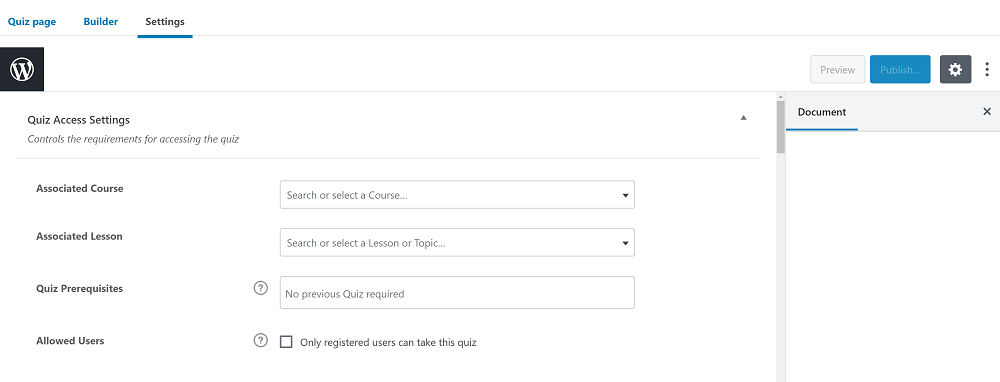
Crear un curso con LearnDash
Una vez que se crea el contenido, es hora de compilar todo en un solo curso. Para hacer esto, vaya al área «Cursos» de LearnDash y haga clic en el botón «Agregar nuevo» en la parte superior de la pantalla.
Esto abrirá una página donde puede titular su curso y crear una descripción para él. Al igual que las descripciones de la prueba y la lección, esta página utiliza la tecnología de WordPress para habilitar el contenido multimedia y el uso de HTML/CSS.
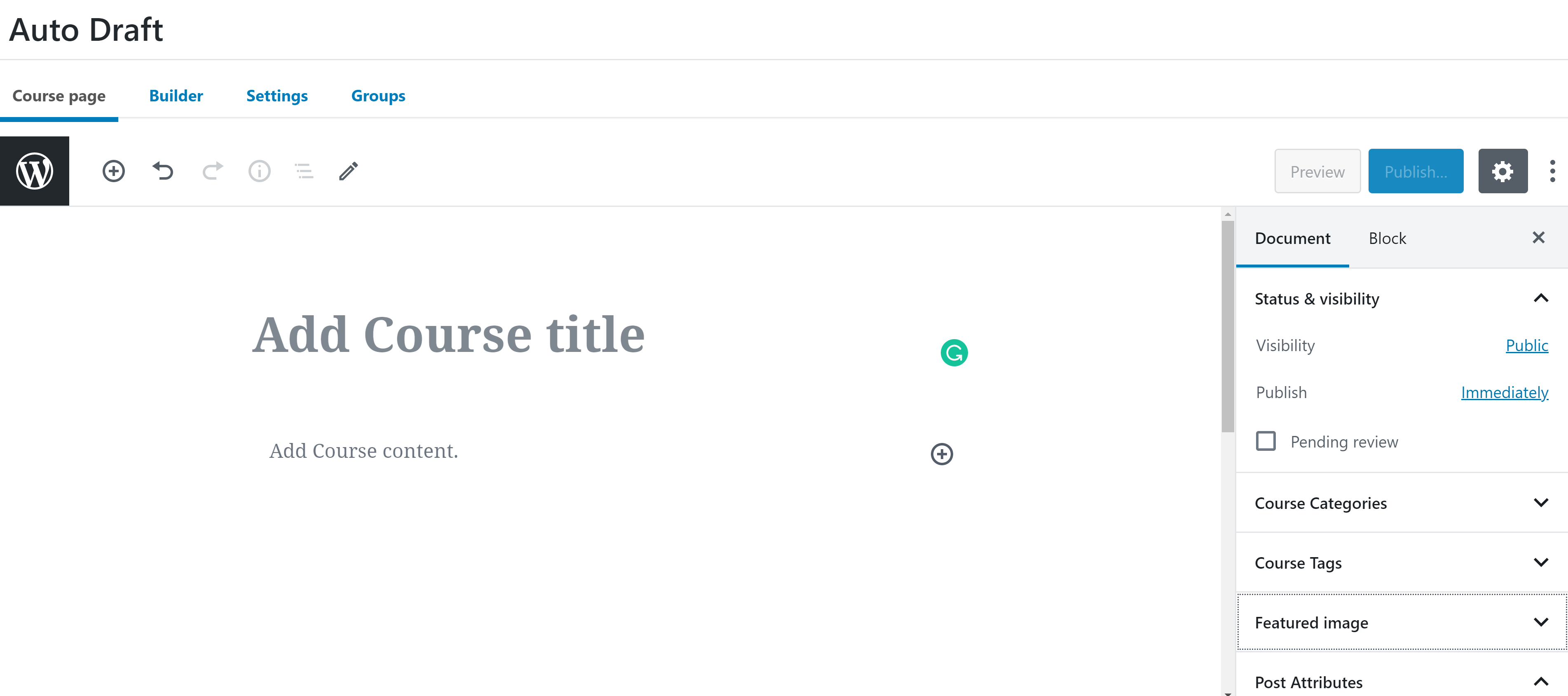
Luego haga clic en el enlace «Generador» en la parte superior de la página. Esto lo llevará al área de currículo de su curso, donde puede agregar, editar y eliminar lecciones y cuestionarios. El creador utiliza la funcionalidad de arrastrar y soltar para que pueda reorganizar el contenido en cualquier momento.
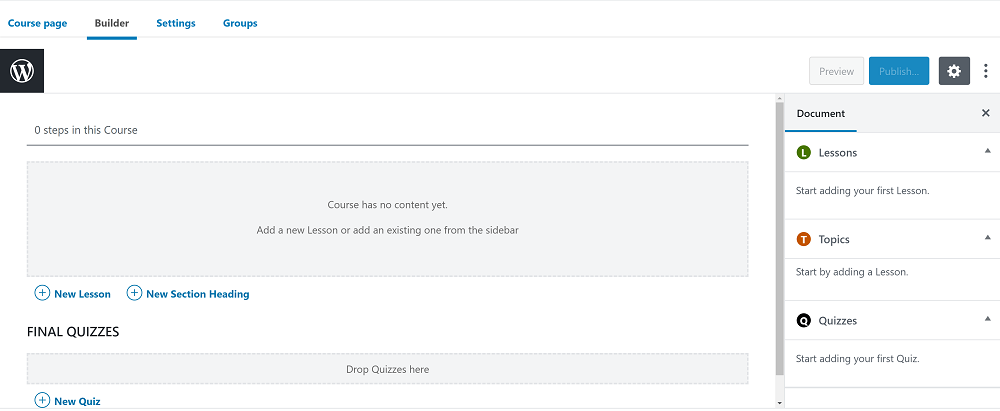
Una vez que se crea el curso, puede ir al área «Configuración». Aquí puede establecer los requisitos previos del curso, cambiar los permisos, habilitar la certificación y más.
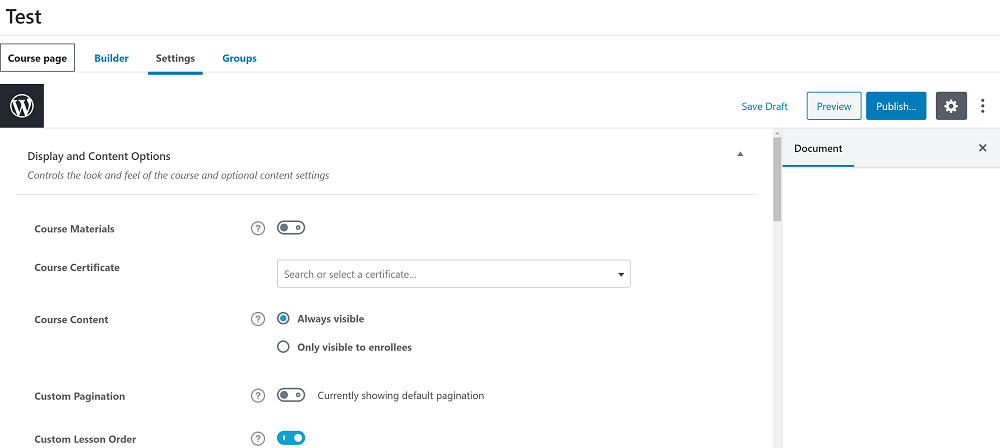
Para ser pagado con LearnDash
LearnDash ofrece pago a través de PayPal. Puede habilitarlo accediendo al área de «Configuración» de LearnDash y haciendo clic en el enlace «Configuración de PayPal» en la parte superior. Se le pedirá que ingrese su dirección de correo electrónico y otra información básica.
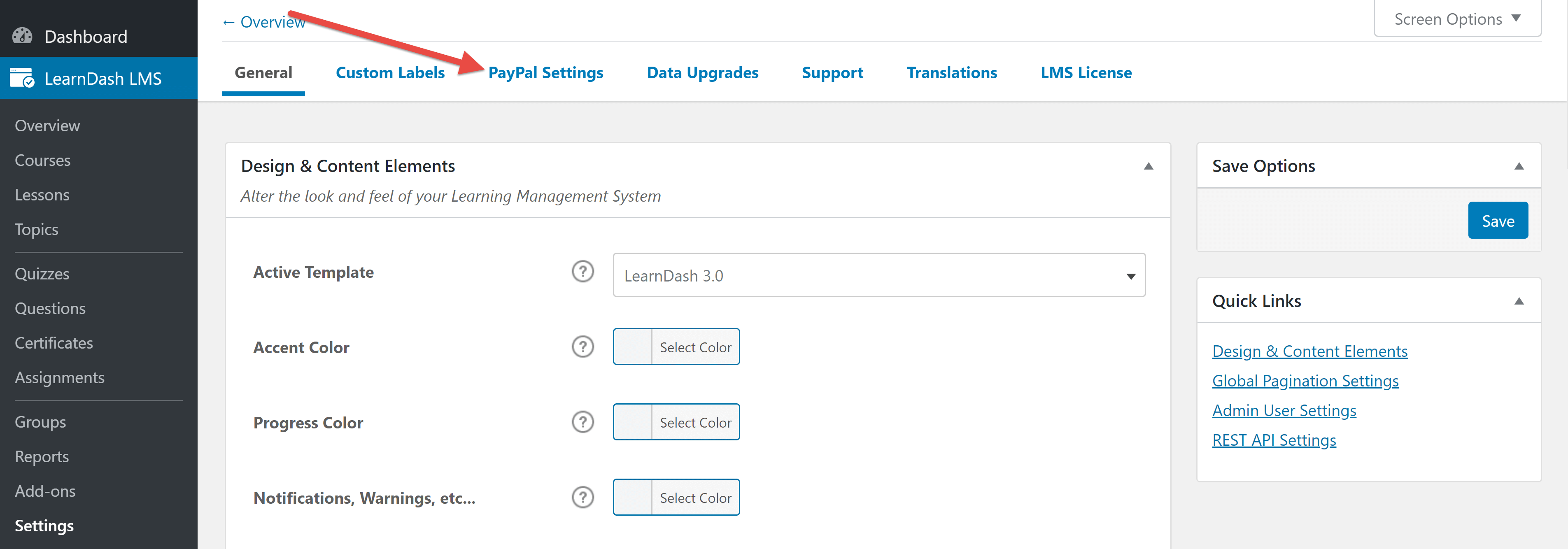
Precios de LearnDash
LearnDash ofrece tres planes de precios. El plan básico, del que hemos hablado aquí, está disponible por $159/año (normalmente $199). No hay opción de suscripción de por vida.
Consideraciones generales sobre LearnDash
Es un placer trabajar con LearnDash. El complemento utiliza la tecnología existente de WordPress combinada con el creador de cursos patentado LearnDash. Esto lo hace intuitivo para usuarios experimentados de WordPress.
👉 Lea nuestra revisión completa de LearnDash
Para todos los demás, la campaña de preparación de LearnDash es una excelente guía paso a paso para crear su primer curso.
Revisión de LifterLMS
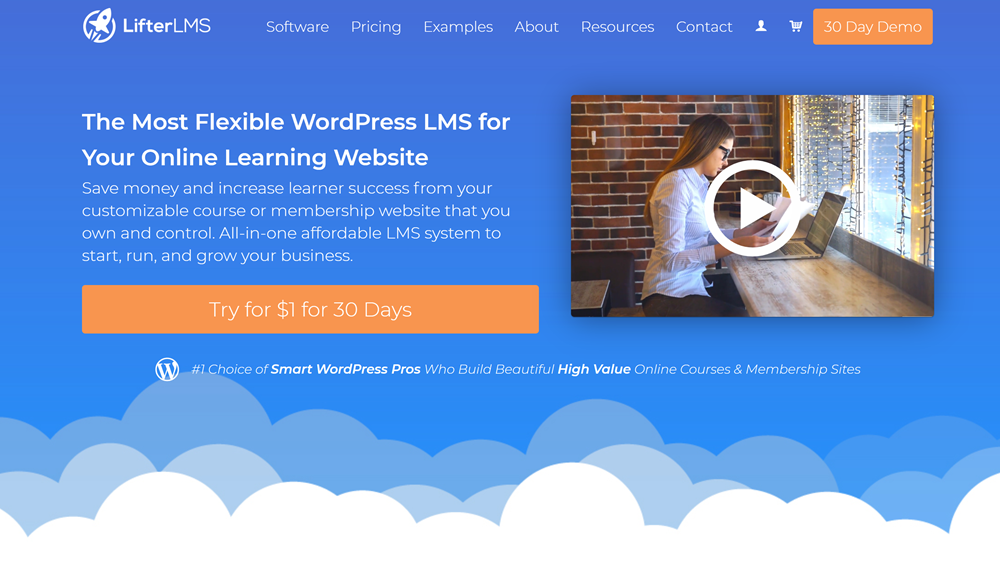
Características
El complemento básico de LifterLMS ofrece las siguientes características:
- Estudiantes ilimitados
- Cursos ilimitados
- Creador de cursos visuales multinivel
- Lecciones multimedia
- Generador de prueba básico
- Publicar el contenido
- Pistas del curso (para crear programas de certificación)
- Tablero de estudiantes
- Capacidad para múltiples instructores
- Integración de módulos
- Paquete gráfico
- Posibilidad de recopilar reseñas sobre los cursos.
- Exportación rápida de cursos (para crear copias de seguridad o mover cursos a nuevos sitios)
El paquete básico también le permite elegir un suplemento premium. En todo caso, el procesamiento de pagos debe realizarse a través de un complemento. Esto significa que si desea cobrar dinero por sus cursos, deberá elegir PayPal o Stripe como complemento. Puede encontrar más detalles en la página de precios de LifterLMS.
Cómo usar LifterLMS
Primeros pasos con LifterLMS
Puede obtener el complemento LifterLMS de varias maneras. La primera opción es ir a la página de inicio de LifterLMS y hacer clic en el botón «Probar por $ 1 durante 30 días» en el lado izquierdo de la pantalla. Tenga en cuenta que esta es una demostración de Infinity Bundle, que incluye otros complementos patentados de los creadores de LifterLMS.
Si ya conoce los suplementos de LifterLMS que desea, puede registrarse a través de la página de precios de LifterLMS. A los efectos de este artículo, he decidido seguir este camino, probando el plan básico.
Una vez que haya comprado el plan, será dirigido a una página de confirmación de pago donde podrá ver los detalles de la compra. Desplácese hacia abajo en la página hasta el área «Suscripciones asociadas» y haga clic en su número de suscripción. Esto lo llevará al panel de la cuenta de LifterLMS.
Aquí, haga clic en Licencias:
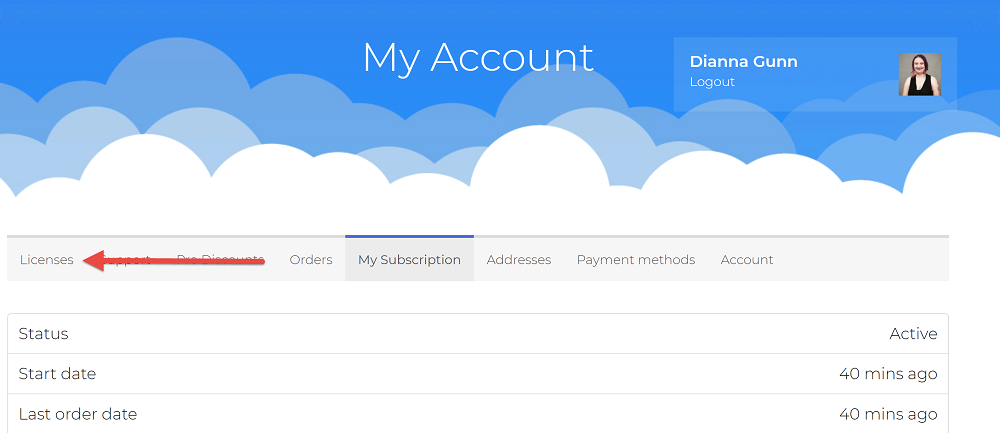
Accederá a una página donde podrá ver y descargar el complemento y las extensiones. Todos los complementos se descargarán como carpetas ZIP. Tenga en cuenta que debe descargar la guía de LifterLMS para aprovechar al máximo el complemento principal.
Luego, vaya al área «Complementos» de su panel de control de WordPress y haga clic en «Agregar nuevo». Esto le dará la opción de cargar el complemento LifterLMS. No se requiere una clave de activación para usar el complemento principal.
Creando un curso
Luego vaya al área de «Cursos» de LifterLMS y haga clic en «Agregar nuevo». Accederás a una página que se parece mucho a tu editor habitual de WordPress.
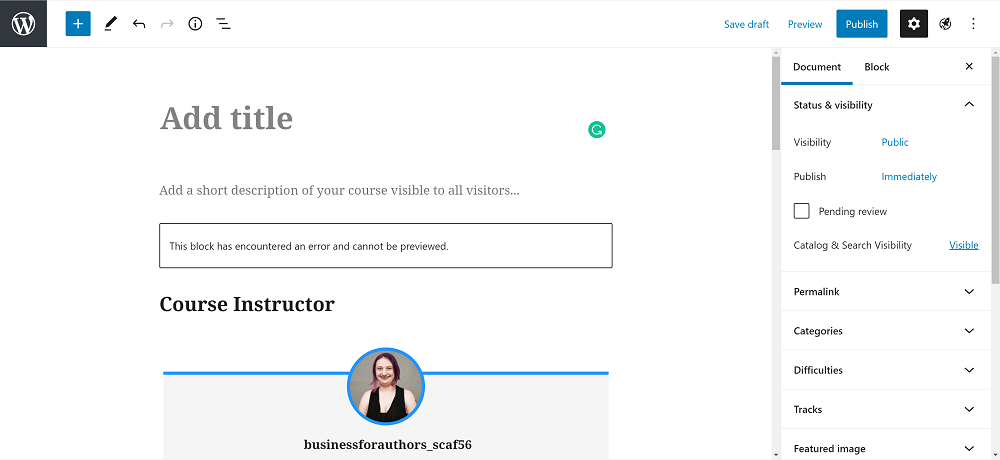
Una cosa que se destaca de inmediato es el área del Instructor del curso, que tiene un lugar para una foto, un nombre y una biografía. Esta es una excelente manera de etiquetar sus cursos y decirle a la gente más sobre usted.
LifterLMS también ofrece bloques personalizados de WordPress para mostrar elementos como tablas de precios. Puede acceder a él haciendo clic en el botón de tres líneas en la parte superior de la página.
En la parte inferior de la página se encuentra el área de opciones del curso. Aquí puede configurar requisitos previos, personalizar el acceso y crear planes de pago. Me impresionó particularmente la capacidad de crear una variedad de planes de pago personalizados para cada curso.
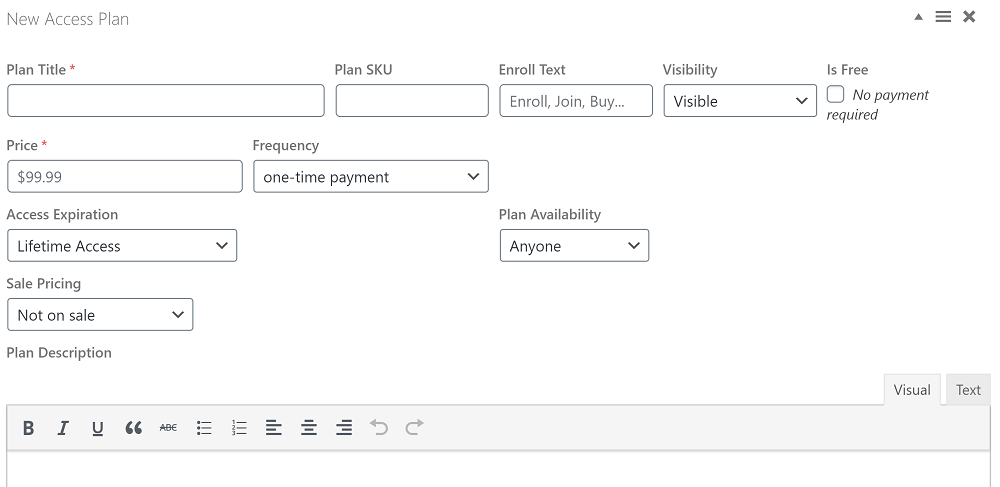
Agregando contenido a tu curso
Una vez que esté satisfecho con la configuración del curso, desplácese hacia abajo hasta la parte inferior de la barra lateral y haga clic en «Creador de cursos». Esto abrirá un área donde podrá ver, agregar, editar y eliminar lecciones y cuestionarios para su curso.
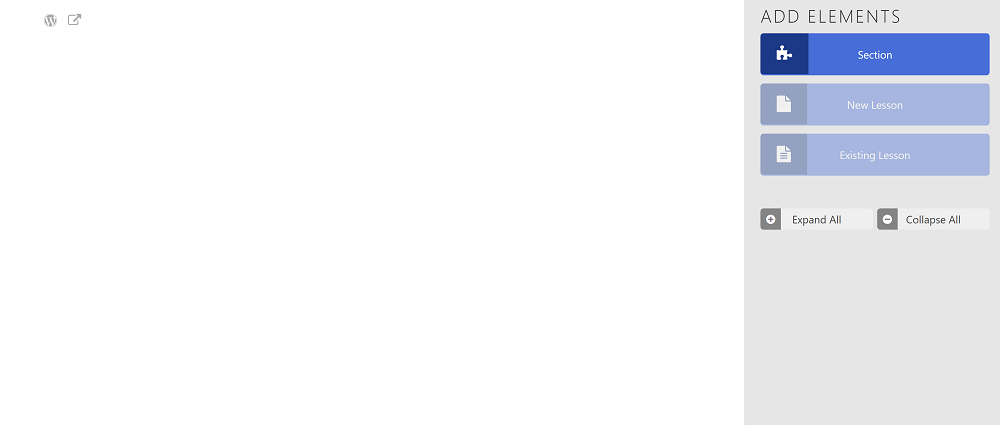
Haga clic en «Agregar sección» para crear la primera parte del curso. Luego haga clic en «Nueva lección» para abrir el editor de lecciones. Esto abrirá una lección simple que ya tiene algunos bloques de contenido.
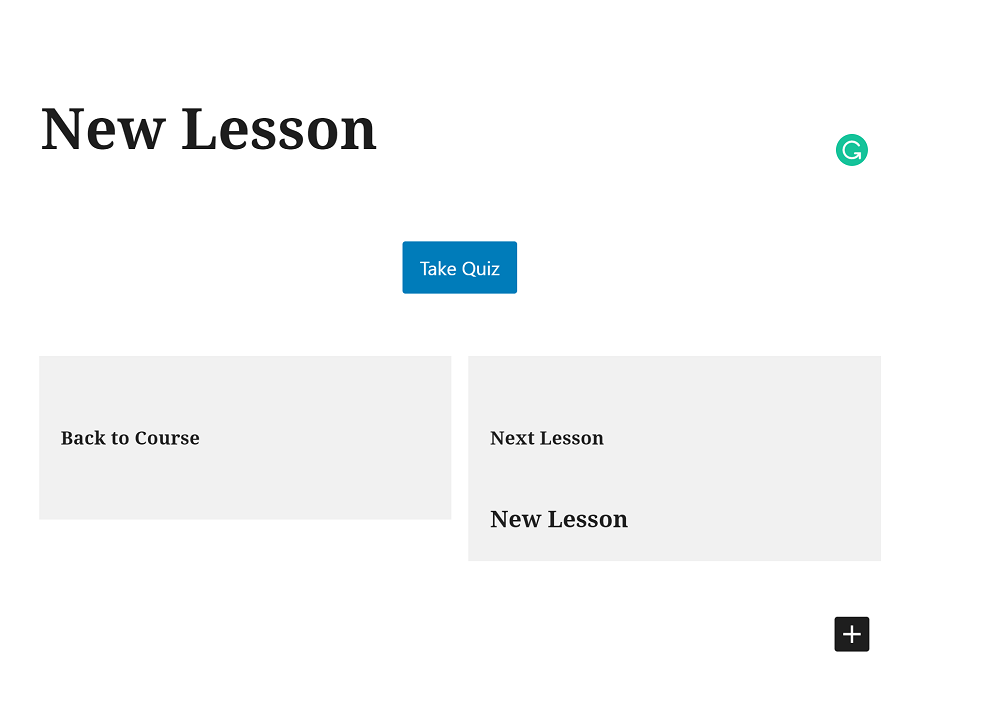
Al igual que la descripción del curso, esta área integra el editor de bloques de WordPress con módulos personalizados de LifterLMS. Esto significa que puede usar una variedad de tipos de medios, incluido el formato HTML o CSS personalizado.
Debajo de la página, encontrará un área donde puede personalizar la configuración, como el flujo de contenido y los permisos.
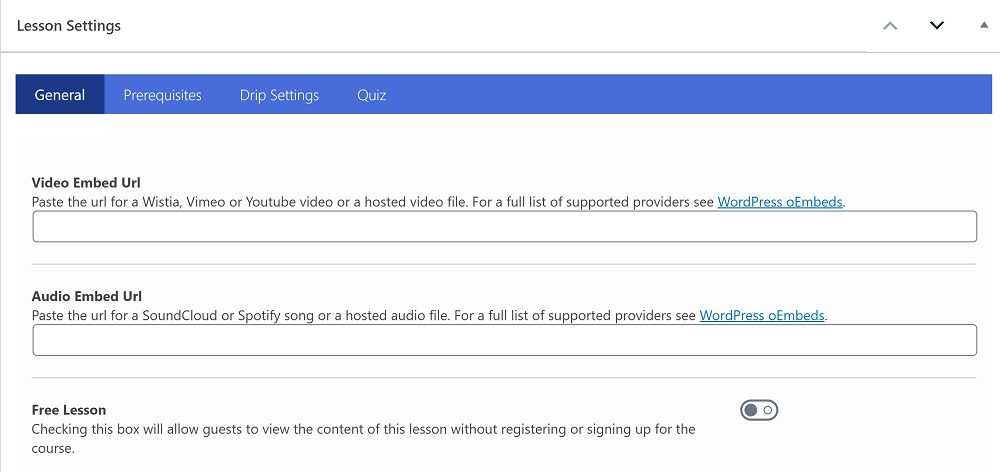
Una vez que esté satisfecho con esta configuración, puede volver al creador de cursos.
Entonces, echemos un vistazo al generador de prueba. Para abrirlo, haga clic en el signo de interrogación debajo de la lección que acaba de editar.
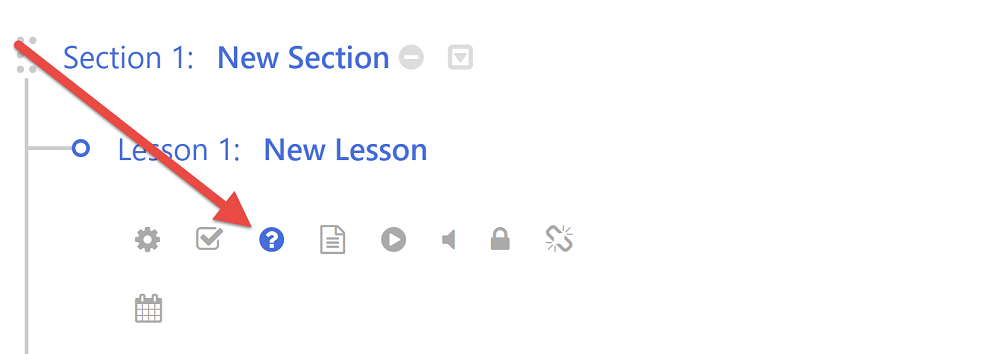
El editor de cuestionarios se abrirá en la mitad derecha de la página. En la parte superior puede darle a la prueba un título y una descripción. También podrás especificar un límite de tiempo, un porcentaje de promoción y el número máximo de veces que un alumno puede realizar la prueba.
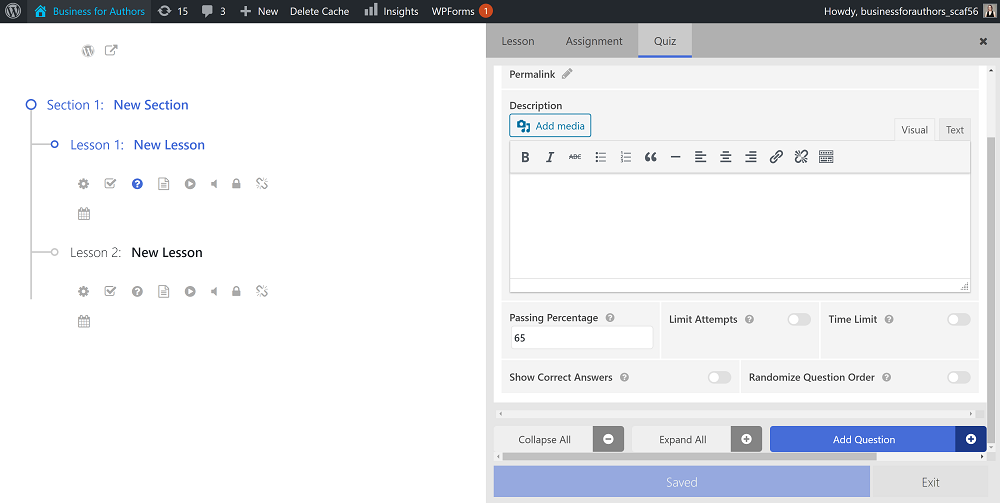
Al hacer clic en «Agregar pregunta» se abre una ventana con opciones para los tipos de preguntas. Tenga en cuenta que el complemento básico tiene solo tres opciones: opción múltiple, opción de imagen y verdadero o falso. Este es un inconveniente notable en el debate LearnDash vs LifterLMS, ya que LearnDash ofrece diferentes tipos de preguntas.
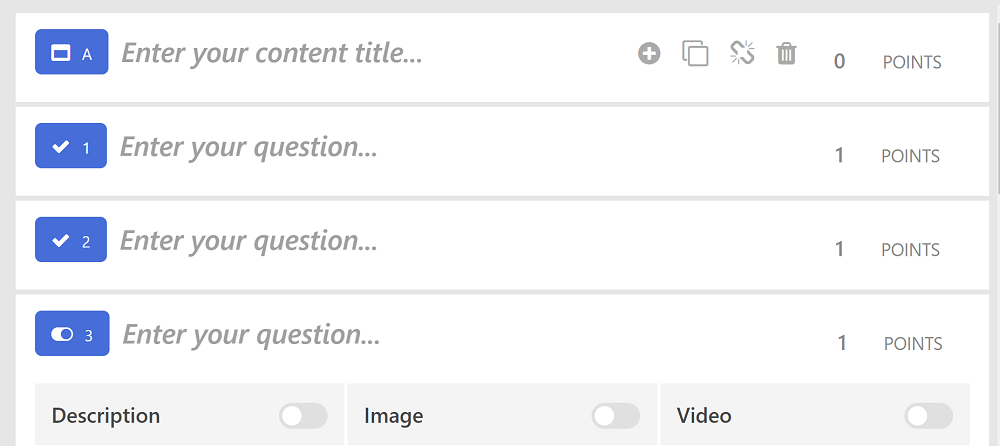
A pagar con LifterLMS
Esta es probablemente la parte más complicada de trabajar con el complemento básico de LifterLMS. Debe instalar el complemento LifterLMS Helper y luego usar el complemento LifterLMS Helper para activar el recargo por procesamiento de pagos.
Precios de LifterLMS
El complemento básico de LifterLMS es técnicamente gratuito, lo que inicialmente parece una ventaja en el debate LearnDash vs LifterLMS.
Desafortunadamente, debe comprar un paquete con al menos un suplemento si desea aceptar el pago de sus cursos.El plan básico es de $ 99 / año e incluye una copia del complemento y un suplemento. Puede consultar la página de precios de LifterLMS para obtener más detalles.
Consideraciones generales sobre LifterLMS
LifterLMS tiene una interfaz atractiva, pero es bastante difícil trabajar con ella.
👉 Lea nuestra revisión completa de LifterLMS
También hay muchas ventas integradas, donde una función parece funcional hasta que hace clic en ella y se le pide que compre otro suplemento. Esto realmente parecía una presa.
LearnDash vs LifterLMS: el veredicto
Ambos complementos ofrecen formas sencillas y sin código de crear y vender cursos en línea. ¿Pero cuál es mejor?
En términos de característicasLearnDash es el ganador, gracias a su completo editor de cuestionarios.
Para facilitar el uso, Una vez más, considero a LearnDash como el ganador. El LMS es más intuitivo y LearnDash Bootcamp es un recurso sin precedentes.
Por valor, LifterLMS gana por un estrecho margen. El precio de $ 99 / año es bastante razonable, especialmente considerando que la única característica importante que se sacrifica es la construcción de prueba avanzada. Sin embargo, creo que la calidad mejorada de LearnDash aún lo convierte en el claro ganador en el debate LearnDash vs LifterLMS.
Fuente: wpkube
Hashtags: #Qué #complemento #Building

Comentarios recientes